Gyakorlat – Módosítás leküldése a folyamaton keresztül
Ebben a leckében a teljes kód-munkafolyamatot gyakorolhatja úgy, hogy egy kis módosítást küld a Space Game webhelyére a GitHubra.
Mara megkapta a feladatot, hogy módosítson néhány szöveget a webhely kezdőlapján, az Index.cshtml-en. Ebben a leckében követni fogja.
Tekintsük át röviden a feladat elvégzéséhez követendő lépéseket:
- A helyi adattár szinkronizálása a GitHub legújabb
mainágával - Ág létrehozása a módosítások tárolásához
- Végezze el a szükséges kódmódosításokat, és ellenőrizze őket helyileg
- Az ág leküldése a GitHubba
- Egyesítse a GitHubon található
mainág legutóbbi módosításait a helyi munkaágba, és ellenőrizze, hogy a módosítások továbbra is működnek-e - A fennmaradó módosítások leküldése, az Azure Pipelines létrehozása és a lekéréses kérelem elküldése
A legújabb főág beolvasása
Az előző leckében létrehozott egy lekéréses kérelmet, és egyesítette az code-workflow ágat a main GitHub ágával. Most le kell hívnia a main ág módosításait a helyi ágra.
A git pull parancs lehívja a legfrissebb kódot a távoli adattárból, és egyesíti azt a helyi adattárral. Így tudja, hogy a legújabb kódbázissal dolgozik.
A terminálban futtassa
git checkout mainaz ágra való váltáshozmain:git checkout mainA legújabb módosítások lekéréséhez futtassa ezt a
git pullparancsot:git pull origin mainMegtekintheti a módosított fájlok listáját. Opcionális lépésként megnyithatja az azure-pipelines.yml fájlt annak ellenőrzéséhez, hogy tartalmazza-e a teljes buildkonfigurációt.
Ne feledje, hogy azt a Git-adattárat, amelyhez a csapat minden tagjának hozzáférése van (például a GitHub esetében), távoli adattárnak nevezzük. Ez esetben a forrás jelöli a GitHub-adattárat.
Később beolvassa a kezdőkódot a Microsoft GitHub-adattárból, más néven felsőbb rétegből.
A webalkalmazás létrehozása és futtatása
Ha gondoskodni szeretne arról, hogy a módosítások elindításához egy működő példánya legyen, hozza létre és futtassa a webalkalmazást helyileg.
A Visual Studio Code-ban nyissa meg a terminálablakot, és futtassa a következő
dotnet buildparancsot az alkalmazás létrehozásához:dotnet build --configuration ReleaseFuttassa a következő
dotnet runparancsot az alkalmazás futtatásához:dotnet run --configuration Release --no-build --project Tailspin.SpaceGame.WebTipp.
Ha a böngészőben adatvédelmi vagy tanúsítványhiba miatt hibaüzenet jelenik meg, a terminálon a Ctrl+C billentyűkombinációt választva állítsa le a futó alkalmazást.
Ezután futtassa
dotnet dev-certs https --trustés válassza az Igen lehetőséget, amikor a rendszer kéri, vagy tekintse meg ezt a blogbejegyzést további információért.Miután a számítógép megbízik a helyi SSL-tanúsítványban, futtassa
dotnet runa parancsot másodszor, és lépjenhttp://localhost:5000egy új böngészőlapra a futó alkalmazás megtekintéséhez.
Ellenőrizze, hogy az alkalmazás fut-e
Fejlesztési módban a Space Game webhelye úgy van konfigurálva, hogy az 5000-s porton fusson.
Egy új böngészőlapon keresse meg http://localhost:5000 a futó alkalmazást.
A következőt kell látnia:
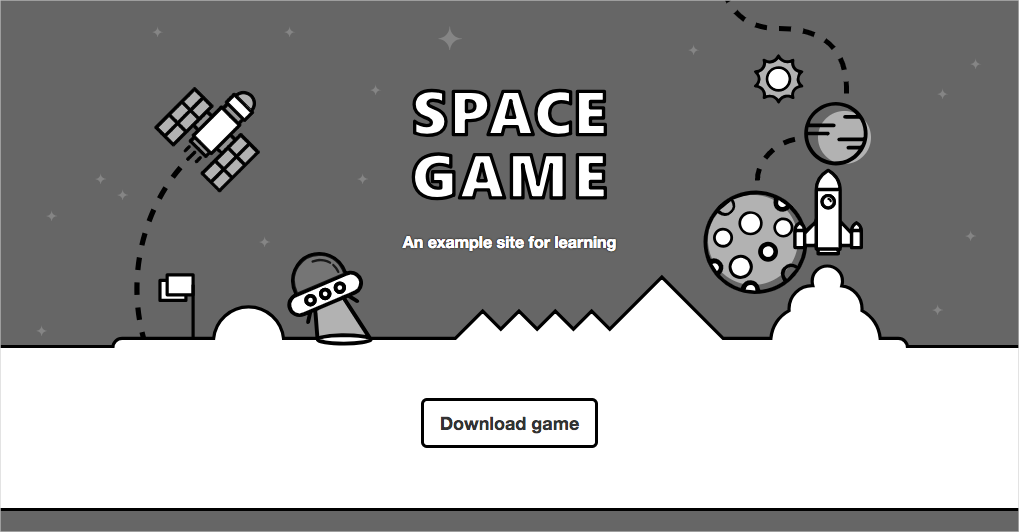
Használhatja az oldalt, beleértve a ranglistát is. Amikor kiválasztja egy játékos nevét, megjelenik a játékos részletei.
Ha végzett, térjen vissza a terminálablakba, és a Ctrl+C billentyűkombinációval állítsa le a futó alkalmazást.
Funkciók szerinti ágak létrehozása
Ebben a szakaszban létre fog hozni egy Git-ágat, hogy mások befolyásolása nélkül dolgozhasson a fájlokon. Senki nem fog tudni arról, hogy a fájlokon dolgozik, amíg le nem küldi azokat a távoli adattárba.
Ág létrehozásához használja a git checkout parancsot, és adjon nevet az ágnak, ahogyan az előző részben is tette.
Az ág létrehozása előtt érdemes tisztában lenni az elnevezési szabályokkal. Ha például az adott ág egy új funkció fejlesztéséhez szükséges, használhatja a következőt: feature/<branch-name>. Hibajavítás esetén használhatja a következőt: bugfix/<bug-number>. Ebben a példában az ág neve lesz feature/home-page-text.
A terminálban futtassa a következő git checkout parancsot:
git checkout -B feature/home-page-text
A korábbiakhoz hasonlóan az feature/home-page-text ágon alapul main .
A módosítások végrehajtása és helyi tesztelése
A Visual Studio Code-ban nyissa meg az Index.cshtml fájlt a Tailspin.SpaceGame.Web/Views/Home könyvtárban.
Keresse meg ezt a szöveget a lap tetején:
<p>An example site for learning</p>Tipp.
A Visual Studio Code egyszerű lehetőséget is biztosít a szöveges keresésre a fájlokban. A keresőablak eléréséhez válassza a nagyító ikont az oldalablakban.
Cserélje le az előző lépés szövegét a következő "hibásan beírt" szövegre, majd mentse a fájlt:
<p>Welcome to the oficial Space Game site!</p>Vegye figyelembe, hogy a "oficial" szó szándékosan helytelenül van begépelve. Ezt a hibát a modul későbbi részében fogjuk kezelni.
A terminálban futtassa a következő
dotnet buildparancsot az alkalmazás létrehozásához:dotnet build --configuration ReleaseFuttassa a következő
dotnet runparancsot az alkalmazás futtatásához:dotnet run --configuration Release --no-build --project Tailspin.SpaceGame.WebEgy új böngészőlapon nyissa meg
http://localhost:5000a futó alkalmazást.Láthatja, hogy a kezdőlap tartalmazza a frissített szöveget.
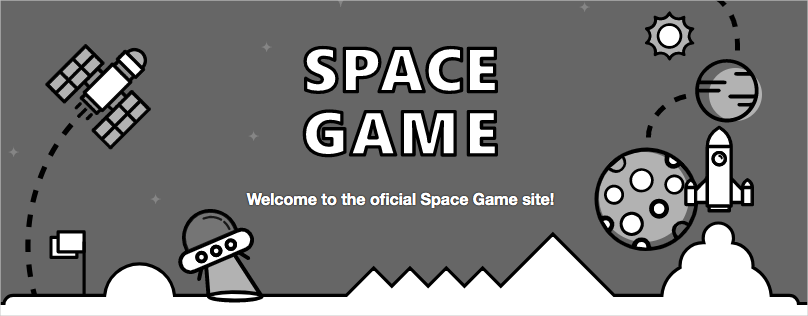
Ha végzett, térjen vissza a terminálablakba, majd nyomja le a Ctrl+C billentyűkombinációt a futó alkalmazás leállításához.
Az ág véglegesítése és leküldése
Itt elvégezheti a módosításokat a Index.cshtml fájlban, véglegesítheti a módosítást az ágon, és felküldheti az ágat a GitHubba.
Futtassa
git statusannak ellenőrzéséhez, hogy vannak-e nem véglegesített módosítások az ágon:git statusLátni fogja, hogy az Index.cshtml módosult. A korábbiakhoz hasonlóan a következő lépés annak ellenőrzése, hogy a Git nyomon követi-e ezt a fájlt, amelyet a fájl átmeneti állapotának neveznek.
Futtassa a következő
git addparancsot az Index.cshtml szakaszához:git add Tailspin.SpaceGame.Web/Views/Home/Index.cshtmlFuttassa a következő
git commitparancsot a szakaszos fájl ághoz való véglegesítéséhezfeature/home-page-text:git commit -m "Improve the text at the top of the home page"Futtassa ezt a
git pushparancsot az ág leküldéséhez vagy feltöltéséhez afeature/home-page-textGitHubon található adattárba:git push origin feature/home-page-textAhogy korábban, az ág legördülő listában is megtalálhatja az ágat a GitHubon.
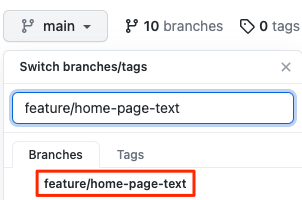
Az Azure Pipelines létrehozza az alkalmazást
Ahogy korábban is történt, az Azure Pipelines automatikusan várólistára helyezi a buildet, ha módosításokat küld le a GitHubba.
Választható lépésként nyomon követheti a buildet a folyamat során, és ellenőrizze, hogy a build sikeres-e.
A főág módosításainak szinkronizálása
Amíg a funkcióval dolgozott, előfordulhat, hogy a távoli main ágon módosításokat hajtottak végre. Lekéréses kérelem létrehozása előtt gyakori eljárás a legújabb lekéréses kérelem lekérése a távoli main ágból.
Ehhez először vegye ki vagy váltson az main ágra, majd egyesítse a távoli main ágat a helyi main ággal.
Ezután tekintse meg a funkcióágat, majd egyesítse a funkcióágat az main ággal.
Próbaképpen vegyük végig a folyamatot.
A terminálban futtassa ezt a
git checkoutparancsot azmainág megtekintéséhez:git checkout mainHa le szeretné tölteni a távoli
mainág legújabb módosításait, és egyesíteni szeretné ezeket a módosításokat a helyimainágban, futtassa agit pullkövetkező parancsot:git pull origin mainMivel senki sem módosította az ágat
main, az alábbi parancs azt jelzi, hogy minden már naprakész.From https://github.com/username/mslearn-tailspin-spacegame-web * branch main -> FETCH_HEAD Already up to date.A szolgáltatáság megtekintéséhez futtassa a következőt
git checkout:git checkout feature/home-page-textA funkcióág egyesítése a következővel
main:git merge mainIsmét, mivel valójában senki sem módosította az ágát
main, láthatja, hogy minden még mindig naprakész.Already up to date.Ha bármilyen módosítást végzett, érdemes újra tesztelnie az alkalmazást, hogy minden továbbra is működjön.
A helyi ág ismételt leküldése
Amikor a távoli adattárból importál módosításokat a helyi funkcióágba, másodszor is le kell küldenie a helyi ágat a távoli adattárba.
Bár ezúttal semmilyen módosítást nem importált a távoli adattárból, a gyakorlás kedvéért vegyük végig a folyamatot.
Futtassa ezt a
git pushparancsot a módosítások GitHubra való leküldéséhez:git push origin feature/home-page-textA válasz ismét azt jelzi, hogy már naprakész, mivel nem történt módosítás.
Everything up-to-date
Lekéréses kérelem küldése
Ebben a szakaszban ugyanúgy küld el lekéréses kérelmet, mint korábban.
Nyissa meg az mslearn-tailspin-spacegame-web adattárat.
A legördülő listában válassza ki az ágat
feature/home-page-text.A lekéréses kérelem elindításához válassza a Közreműködés , majd a Lekéréses kérelem megnyitása lehetőséget.
Győződjön meg arról, hogy az alap legördülő lista az adattárat határozza meg, nem pedig a Microsoft-adattárat.

Fontos
Ez a lépés azért is fontos, mert nem egyesítheti a módosításokat a Microsoft-adattárban.
Ha közvetlenül a saját adattárával dolgozik, és nem egy elágaztatással, alapértelmezés szerint a saját
mainága lesz kiválasztva.Adja meg a lekéréses kérelem címét és leírását.
- Cím: A kezdőlap tetején lévő szöveg javítása
- Leírás: Megkapta a legújabb kezdőlap szövegét a termékcsapattól.
A lekéréses kérelem befejezéséhez válassza a Lekéréses kérelem létrehozása lehetőséget.
Ez a lépés nem egyesít semmilyen kódot. Azt jelzi másoknak, hogy vannak olyan módosítások, amelyeket egyesíteni szeretne.
Megjelenik a lekéréses kérelem ablaka. Mint korábban, egy lekéréses kérelem aktiválja az Azure Pipelinest az alkalmazás alapértelmezés szerinti létrehozásához.
Ha szeretné, válassza a Részletek hivatkozást, vagy nyissa meg a projektet az Azure DevOpsban, és figyelje a folyamat futtatását.
Ha a build elkészült, térjen vissza a lekéréses kérelemhez a GitHubon.
Válassza a Lekéréses kérelem egyesítése, majd az Egyesítés megerősítése lehetőséget.
Az ág törléséhez válassza az Ág törlése lehetőséget a
feature/home-page-textGitHubról.